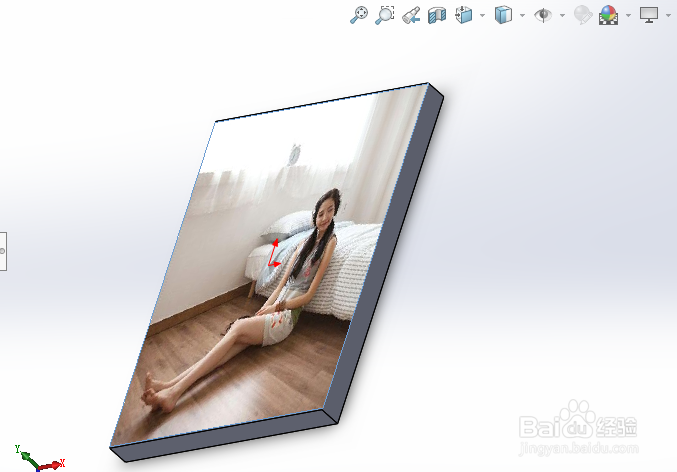在SolidWorks如何插入图片
1、打开SolidWorks,选择零件。
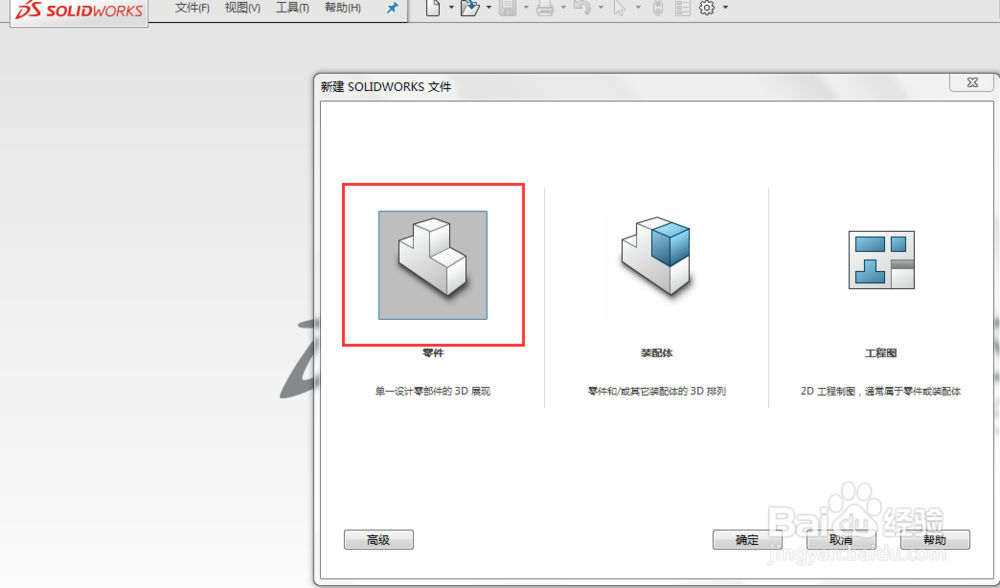
2、选择一个基准面,新建草图。
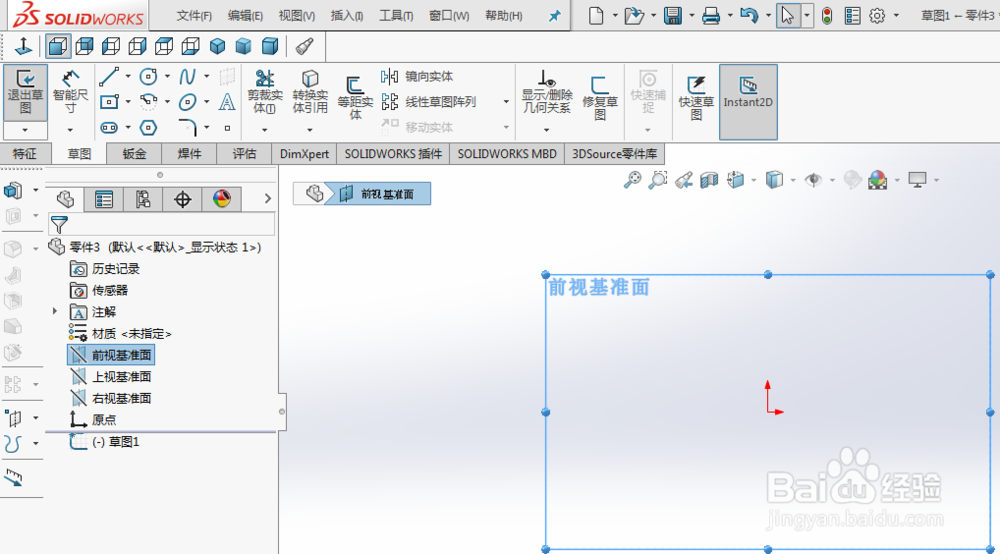
3、选择“工具——草图工具——草图图片”,打开图片选择对话框。
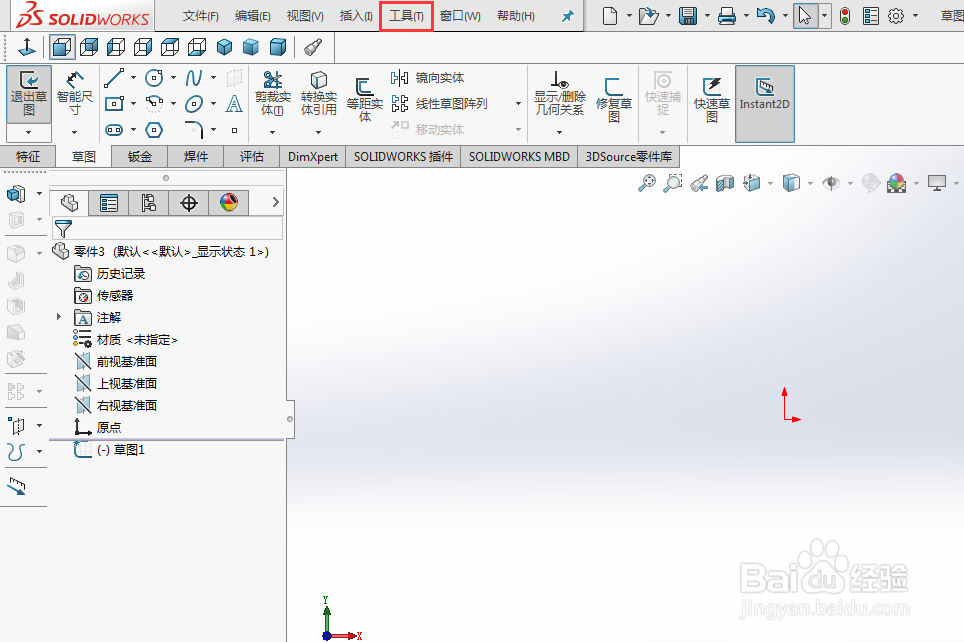
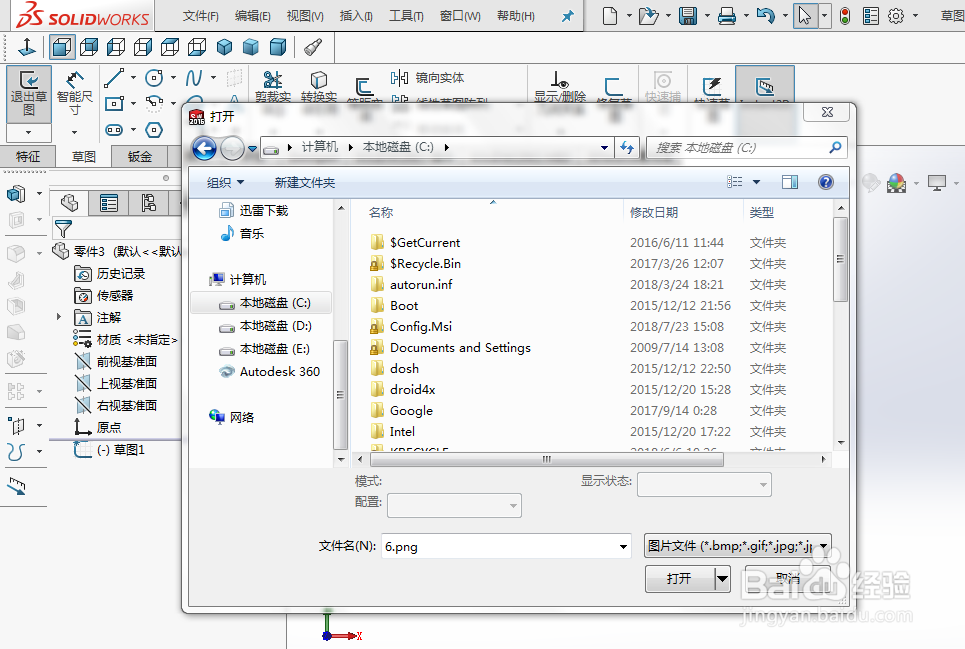
4、好了,选择一张你喜欢的图片。点击确定,即可插入到SolidWorks的当前基准面中。
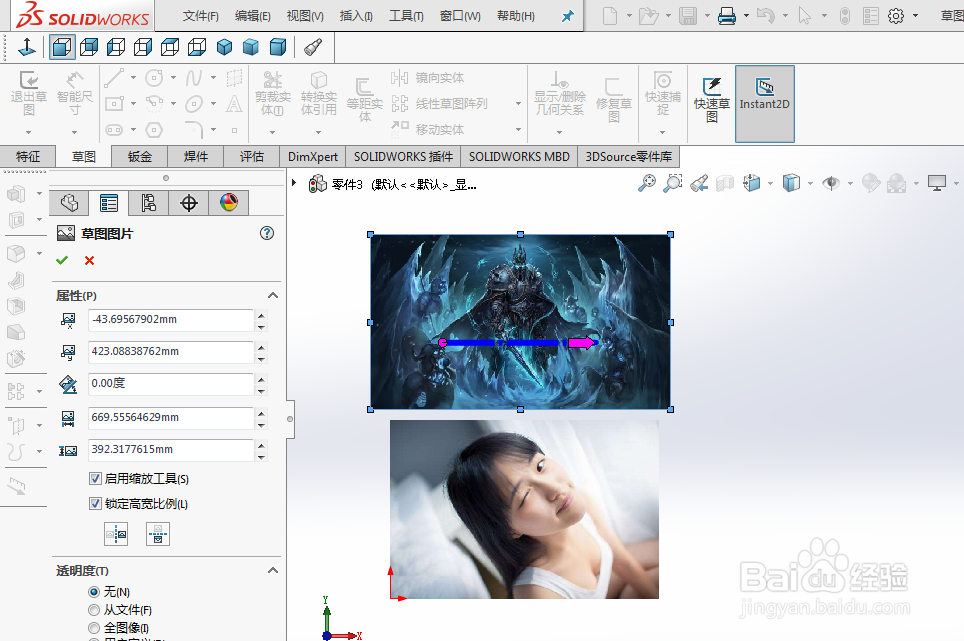
5、那么如何在实体的一面上插入图片呢?其实很简单,首先绘制草图。
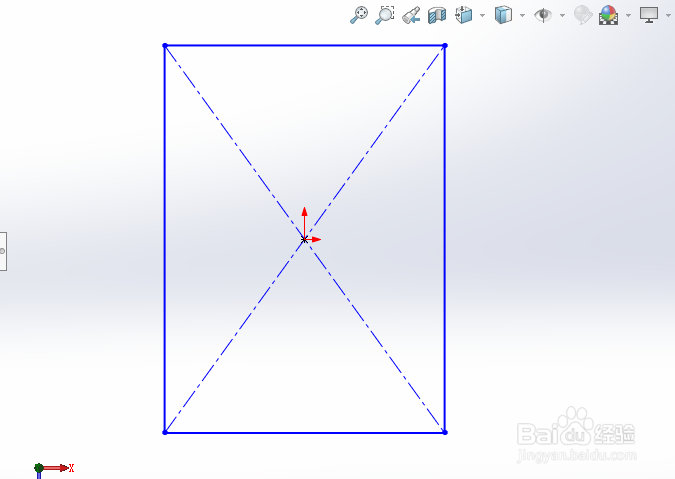
6、使用拉伸命令,得到如下实体模型。
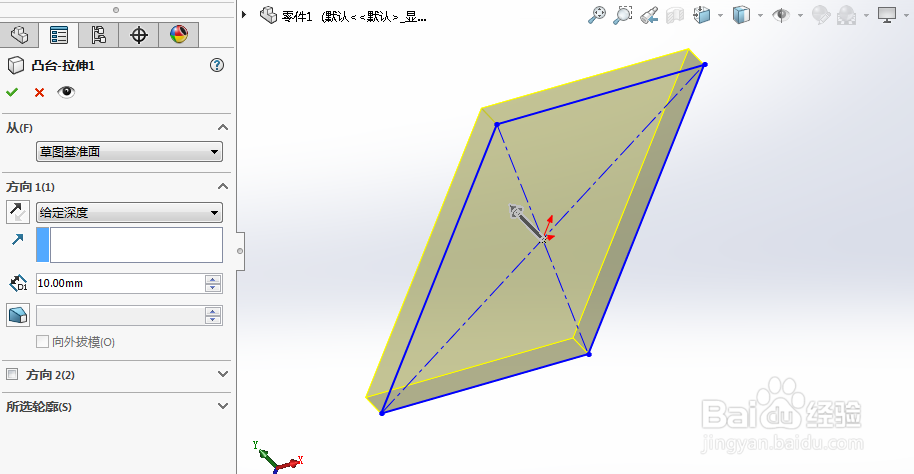
7、选定一个想要插入图片的面,点击绘制草图。

8、点击工具——草图工具——草图图片,将会弹出如下界面。选择一张心仪的图片。
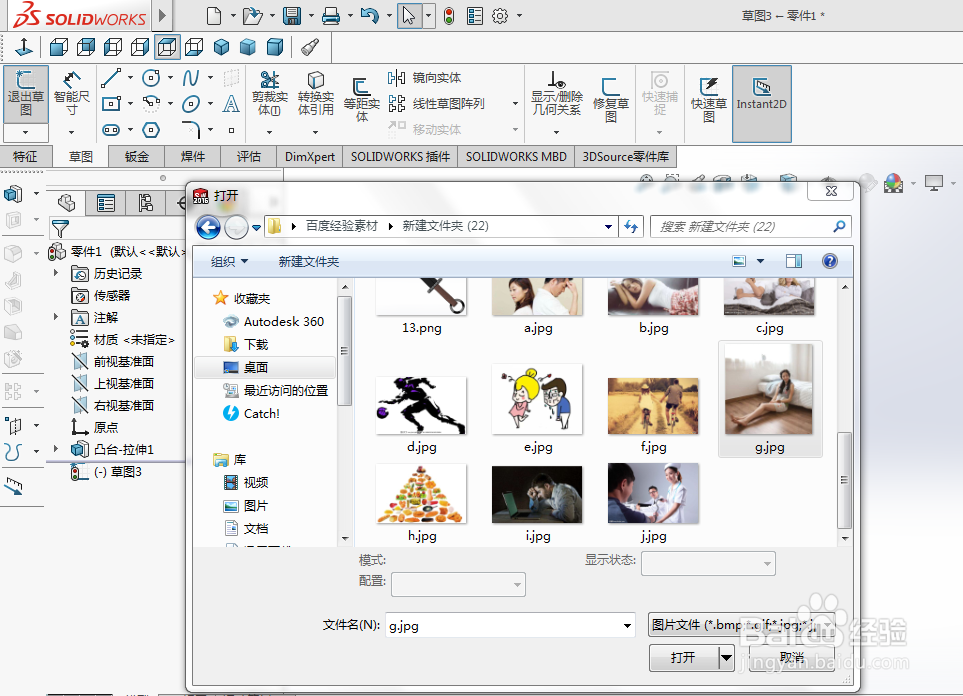
9、插入图片之后,图片左下角的初始位置坐标为x(0,0)y(0,0)。我们可以通过左侧的功能窗口以及鼠标拖拽来让图片正好覆盖这个面。

10、如图,我们将图片完整覆盖在了这个面上。
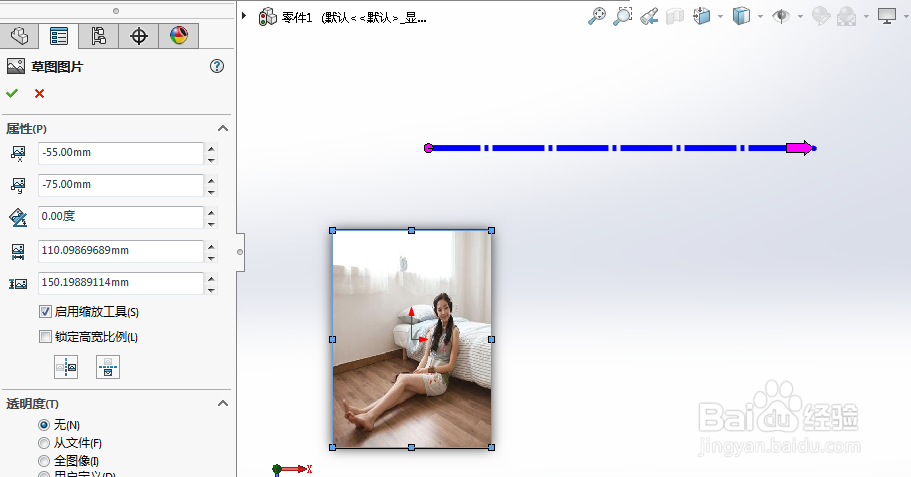
11、最终结果如下。